电脑蓝屏死机是很多电脑用户经常遇到的问题,它可能由于软件冲突、硬件故障、操作系统错误等多种原因引起。本文将为大家详细介绍如何解决电脑蓝屏死机问题,并提供一些实用的修复方法和注意事项。
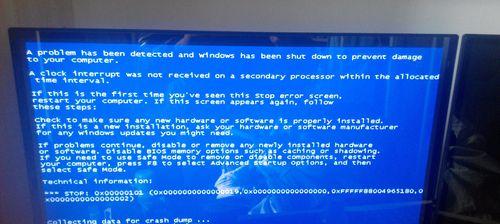
了解电脑蓝屏死机的原因和类型
电脑蓝屏死机是指在使用电脑时突然出现系统崩溃,屏幕变为蓝色并显示错误信息。常见的蓝屏死机原因包括硬件故障、驱动程序错误、系统文件损坏等。根据错误代码,可以判断出导致蓝屏的具体原因,如内存问题、硬盘故障等。
排除硬件问题引起的蓝屏死机
检查电脑硬件连接是否松动,如内存条、显卡等。可以尝试更换或升级相关硬件驱动程序,确保其与操作系统兼容。进行硬件诊断,查找可能存在的硬件故障。

解决软件冲突导致的蓝屏死机
某些软件安装不当或与其他软件冲突可能引起蓝屏死机。可以通过卸载或更新软件来解决此类问题。此外,定期进行系统更新和安全补丁安装也可以减少软件冲突。
修复系统文件错误
系统文件损坏是蓝屏死机的常见原因之一。可以使用Windows自带的系统文件检查工具(SFC)来修复系统文件错误。运行命令提示符,输入“sfc/scannow”命令,并等待系统自动修复错误。
优化电脑性能,减少蓝屏死机发生频率
电脑性能不足可能导致蓝屏死机。可以优化电脑的启动项、禁用不必要的服务和程序,以提高系统资源的利用率。同时,定期清理垃圾文件和注册表错误也是维护电脑性能的有效方法。

避免过度使用电脑引起过热
长时间使用电脑会导致系统过热,进而引发蓝屏死机。要避免这种情况,可以定期清洁电脑内部灰尘,并确保电脑周围的通风良好。使用散热垫或风扇也可以有效降低电脑的温度。
检查电脑硬盘健康状态
硬盘故障是导致蓝屏死机的常见原因之一。使用硬盘健康检测工具,如CrystalDiskInfo等,来检查硬盘的健康状态。如果发现硬盘有问题,及时备份重要数据,并更换新的硬盘。
升级操作系统或修复系统错误
有时,操作系统本身存在错误或不稳定,也会导致蓝屏死机。可以考虑升级到最新版本的操作系统或重新安装操作系统来解决此类问题。在操作系统安装过程中,注意备份重要数据以避免丢失。
注意驱动程序的更新和兼容性
过期的或不兼容的驱动程序可能导致蓝屏死机。要保持驱动程序的最新状态,可以定期检查硬件厂商的官方网站,下载并安装最新的驱动程序。此外,确保驱动程序与操作系统兼容也是避免蓝屏死机的重要因素。
避免过多的运行程序和任务
同时运行大量程序和任务会占用系统资源,导致电脑性能下降,甚至出现蓝屏死机。建议关闭不必要的后台程序和任务,并限制同时运行的应用程序数量,以减少系统负担。
查看错误日志以获取更多信息
Windows系统提供了错误日志功能,可以记录蓝屏死机的详细信息。通过查看错误日志,可以进一步分析和解决蓝屏死机问题。打开“事件查看器”应用程序,在“Windows日志”下找到“系统”日志,查看相关错误信息。
准备一个紧急救援盘
当电脑发生严重的蓝屏死机无法启动时,一个紧急救援盘是非常有用的。使用紧急救援盘可以进入电脑修复模式,并进行一些系统修复操作。
寻求专业技术支持
如果以上方法都无法解决蓝屏死机问题,建议寻求专业技术支持。专业的计算机维修人员可以帮助诊断和解决更复杂的问题,确保电脑恢复正常运行。
定期备份重要数据
蓝屏死机可能导致数据丢失,因此定期备份重要数据是非常重要的。可以使用外部硬盘、云存储等方式来备份数据,以免数据丢失对自己造成不必要的损失。
电脑蓝屏死机是一个常见的问题,但通过一些简单的方法和注意事项,我们可以解决这个问题。关注硬件问题、软件冲突、系统文件错误、电脑性能优化等方面,可以有效减少蓝屏死机的发生频率,保持电脑的正常运行。最重要的是,在遇到无法解决的问题时,寻求专业技术支持是一个明智的选择。

当我们的戴尔电脑遇到一些故障时,如系统崩溃、启动错误或者无法进入操作...

在现今的社交媒体时代,我们拍摄和分享照片的频率越来越高。很多人喜欢在...

在使用电脑过程中,我们时常遇到各种驱动问题,这些问题往往会给我们的正...

随着智能手机的普及,手机成为人们生活中必不可少的工具。然而,我们经常...

随着手机使用的普及,人们对于手机应用程序的需求也日益增加。作为一款流...